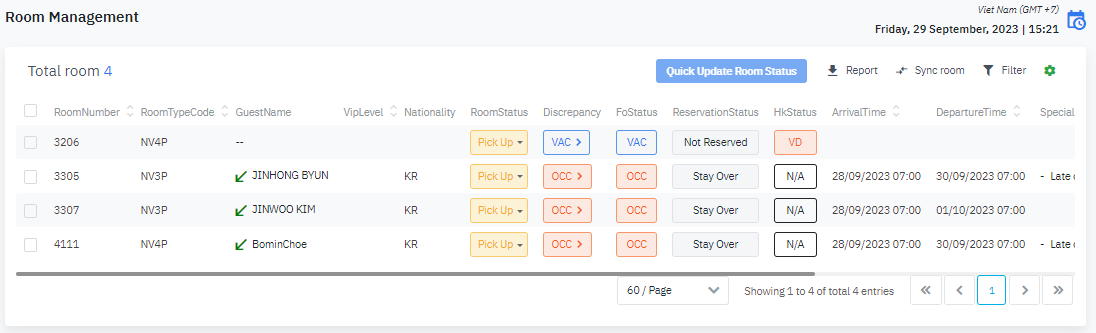Room Management (Quản lý phòng)
Tên màn hình (Screen Name) |
Quản lý phòng (Room Management) |
Đường dẫn (Open Link) |
Log in – Room Management – Room Management |
Tổng quan (Summary) |
Tìm kiếm và quản lý thông tin chi tiết của các trạng thái phòng, cập nhật nhanh trạng thái phòng theo phòng vật lý và xuất báo cáo. |
Màn hình (Screen) |
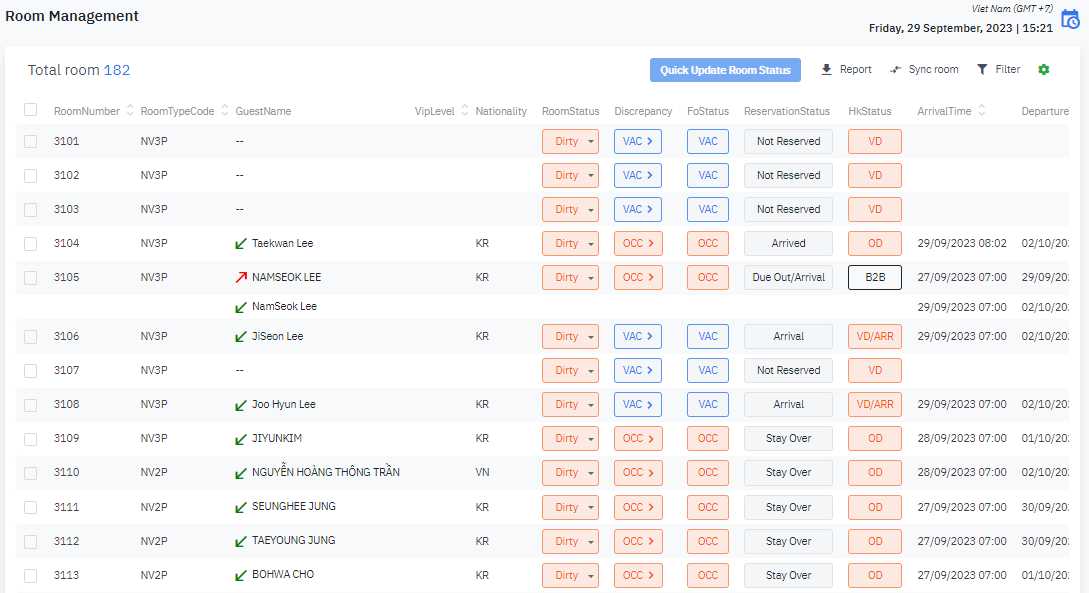 |
Trường thông tin (Fields Description) |
[Navigation bar] - Thanh tác vụ
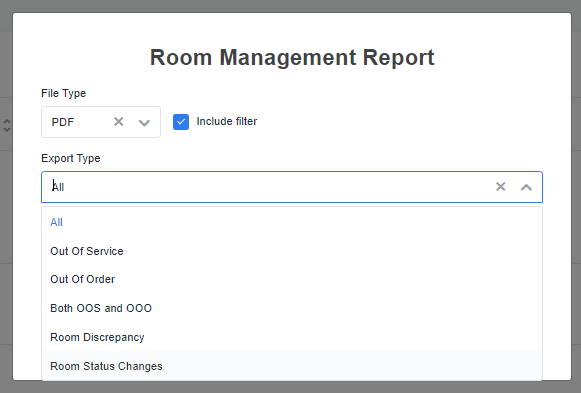
[Filter] – Bộ lọc điều kiện tìm kiếm
[Results] – Kết quả tra cứu
[Quick Update Room Status] - Cập nhật trạng thái phòng
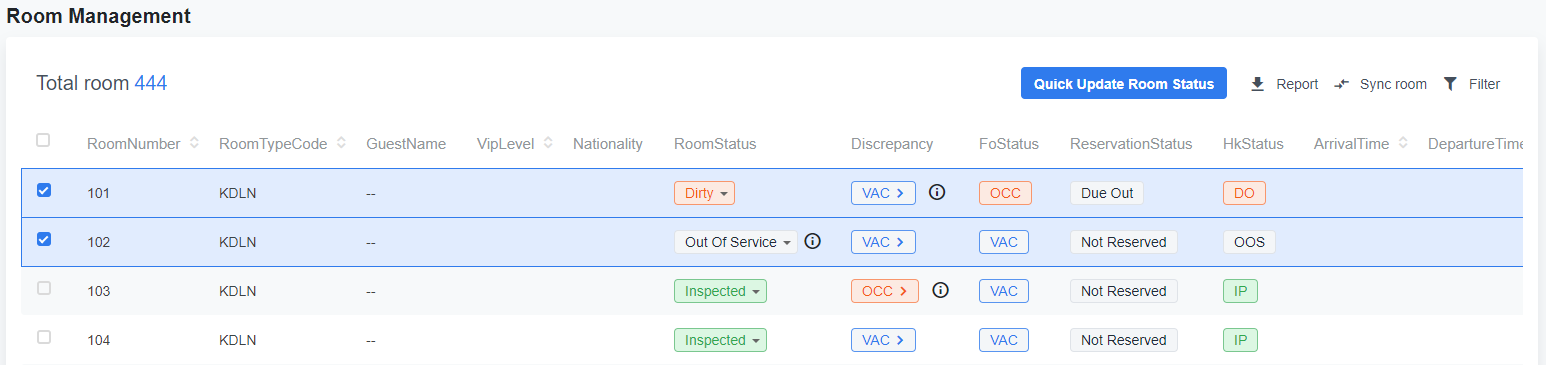
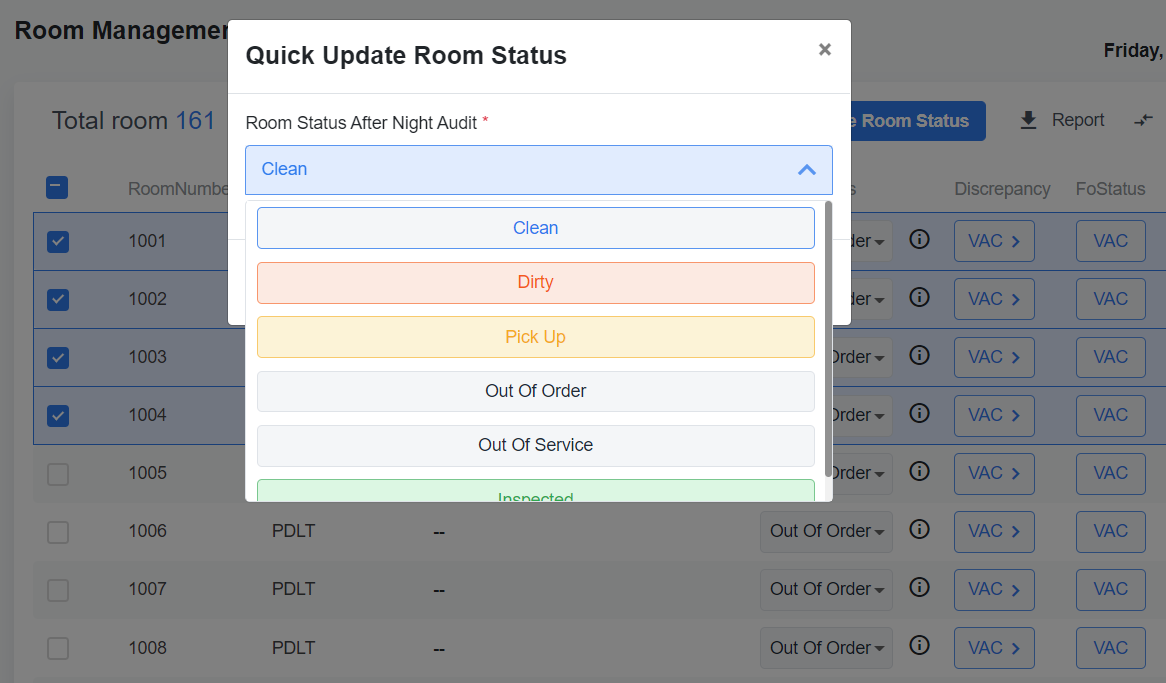 |
Lưu ý (Remarks) |
Người dùng có thể thực hiện thao tác đổi trạng thái phòng (Room Status) hoặc trạng thái sai lệch (Room Discrepancy ngay tại màn hình Room Management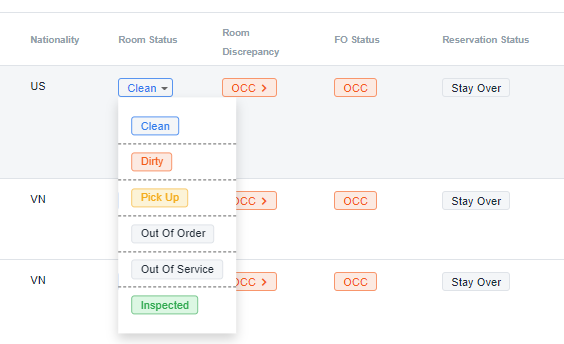
|